Ha instalado recientemente Windows 10 en su computadora pero tiene algunos problemas para entender cómo llevar a cabo el procedimiento para activar el sistema operativo? Si este es el caso, sepa que no tiene por qué preocuparse. De hecho, puedo explicarte, paso a paso, cómo activar windows 10.
Antes de que pueda alarmarse y pensar en quién sabe qué acciones complicadas tomar, quiero asegurarle de inmediato la simplicidad de todo. Además, sepa que puede continuar tanto durante el proceso de instalación de Windows 10 como posteriormente. Solo tienes que seguir el procedimiento correcto, como se indica a continuación.
Por lo tanto, le sugiero que se coloque cómodamente frente a su PC y de inmediato comience a concentrarse en leer las instrucciones que encontrará a continuación. Verás que, al final, estarás listo para afirmar que en realidad fue pan comido. ¿Dejalo ser?
índice
- Información preliminar
- Cómo activar Windows 10 para siempre
- Cómo activar Windows 10 con licencia de Windows 7
- Errores comunes
Información preliminar

Antes de llegar al corazón del tutorial, vamos a ilustrar cómo activar windows 10, hay alguna información preliminar, al respecto, que es mi deber proporcionarle para asegurarme de que todo salga bien.
Empecemos por un punto fijo: para activar el sistema operativo es imprescindible tener un clave del producto o uno licenza digital para Windows 10. Aunque es útil para el mismo propósito, la diferencia entre los dos es sustancial.
En el primer caso, es un código que consta de 25 dígitos, que se ve así: XXXXX-XXXXX-XXXXX-XXXXX-XXXXX -, que activa el sistema operativo. Una licencia digital (también llamada ley digital) es en cambio un método de activación que no requiere la entrada de la clave de producto y está asociado con el hardware en uso y con su cuenta de Microsoft.
Por lo general, al comprar uno nuevo premontaje de la computadora, incluido en el precio también hay un clave del producto o un licenza digital para activar el sistema operativo, por lo que no es necesario proceder con la compra por separado. En todos los demás casos, sin embargo, la clave de producto o la licencia digital va comprati, a través de la tienda de Microsoft oa través de otros canales (incluso sin el soporte de instalación del sistema operativo, como te expliqué en detalle en mi guía sobre cómo comprar Windows 10.
Si ya tiene una clave de producto y ha activado su copia de Windows 10 pero tiene la intención de reinstalar el sistema operativo, le sugiero con anticipación que encontrar y tomar nota del código en cuestión: en caso de problemas, los invito a seguir mi guía sobre cómo encontrar la clave de producto de Windows 10. La licencia digital, en cambio, dada su naturaleza, no requiere este paso preventivo.
A la luz de los anteriores, activar Windows 10 sin clave de producto o sin licencia digital es prácticamente imposible, aunque el sistema operativo también se puede utilizar en caso de no activación, que, sin embargo, conviene precisar, implica numerosos limitazioni en el funcionamiento del mismo, como la imposibilidad de cambiar el fondo del escritorio o de gestionar algunas configuraciones de seguridad (por ejemplo, el acceso mediante reconocimiento facial).
Otra cosa que te invito a tener en cuenta es que para activar Windows 10 tu PC debe estar conectada a Internet.
Cómo activar Windows 10 para siempre
Habiendo hecho las aclaraciones necesarias del caso, vayamos al meollo del asunto y averigüemos, por tanto, cómo activar windows 10 para siempre. A continuación encontrará explicado cómo hacerlo, tanto durante la instalación del sistema operativo como posteriormente.
Durante la instalación
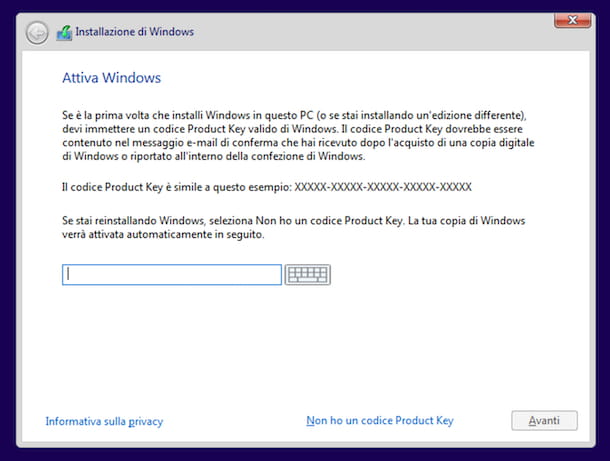
Si es la primera vez que enciende la computadora o si está realizando lainstalación (o reinstalación) del sistema operativo de Microsoft, te informo que puedes activar Windows 10 durante esta fase.
Más precisamente, si tiene la clave de producto de su copia de Windows 10, después de iniciar la instalación del sistema operativo, cuando llegue a la pantalla Activar Windows, escriba la clave del producto en su posesión en el campo correspondiente, haga clic en adelante y complete todo el procedimiento, como le expliqué en detalle en mi guía sobre cómo instalar Windows 10.
Más tarde, cuando inicie sesión en Windows 10, su copia del sistema operativo se activará automáticamente a través de Internet. Para asegurarse de que todo va bien, haga clic en Botón de inicio (el que tiene el bandera de windows) presente en la parte inferior izquierda de la barra de tareas y seleccione el icono de ajustes (el que tiene la forma de rueda de engranaje).
En la ventana que ahora ve en su escritorio, seleccione el elemento Actualización y seguridad, luego en la redacción activación (en el menú lateral) y, en la parte derecha de la nueva pantalla que se muestra, encontrará escrito Windows esta activado al lado del artículo activación.
Si no tiene la clave de producto a mano y tiene la intención de ingresarla posteriormente, o si tiene una licencia digital, debe proceder de la siguiente manera: en la pantalla Activar Windows visible durante el proceso de instalación, haga clic en el enlace No tengo una clave de producto presente en la parte inferior derecha y continúe como de costumbre con la configuración del sistema operativo.
Al final del procedimiento, cuando vaya a iniciar sesión en Windows 10, si tiene una licencia digital, esta se activará automáticamente después de establecer la conexión a Internet e iniciar sesión en la cuenta de Microsoft asociada, mientras que para ingresar la clave de producto necesitará para ir a actuar en la configuración de la computadora, como se muestra en el siguiente paso.
Desde Configuración
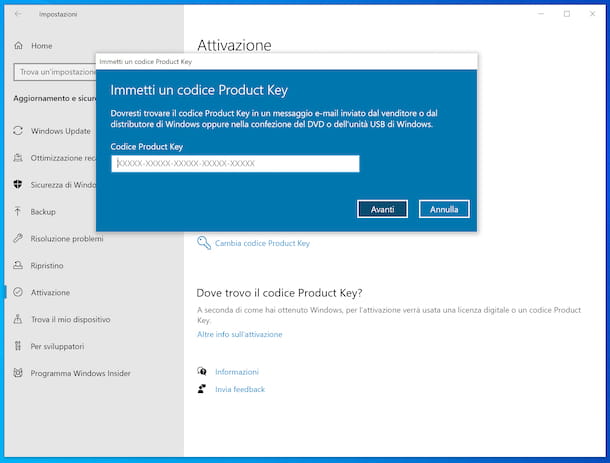
Si durante el procedimiento de activación no ha ingresado la clave de producto de Windows 10 o, si por alguna razón, desea cambiar la que está en uso, puede activar Windows 10 actuando en el impostazioni del sistema operativo.
Para hacer esto, haga clic en el Botón de inicio (el que tiene el bandera de windows) que se encuentra en la parte inferior izquierda de la barra de tareas y haga clic en el icono ajustes (el que tiene la forma de rueda de engranaje) presente en el menú que se abre.
En la ventana que ahora ve en la pantalla, haga clic en el elemento Actualización y seguridad, luego en la redacción activación que encuentra en el menú lateral y haga clic en el enlace Cambiar la clave de producto ubicado en la sección Actualizar clave de productoa la derecha.
Después de completar los pasos anteriores, escriba el clave del producto en su poder en el campo correspondiente en la ventana adicional que aparece en la pantalla, luego haga clic en el botón adelante y finalmente en eso Attiva.
Después de eso, se validará la clave de producto de Windows 10 y se activará el sistema operativo. Para confirmar esto, yendo a la sección Configuración> Actualización y seguridad> Activación del sistema operativo, encontrará la redacción Windows esta activado al lado del artículo activacióna la derecha.
Luego, si tiene una licencia digital de Windows 10, no tiene que cambiar la configuración del sistema operativo como se ve arriba, ya que la activación se realiza automáticamente cuando la computadora está conectada a Internet y la cuenta de Microsoft. En cualquier caso, puede verificar que esto esté habilitado regularmente procediendo como expliqué anteriormente.
Cómo activar Windows 10 con licencia de Windows 7
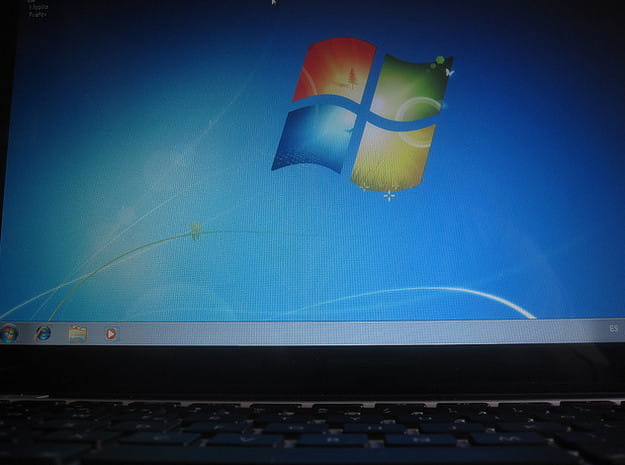
En el pasado, Microsoft ofreció la opción de activar Windows 10 con licencia de Windows 7 (así como de Windows 8.1) a todos los propietarios de una copia auténtica y activa del sistema operativo anterior; todo gratis, solo actualizando el sistema operativo: puedes encontrar todo lo explicado en mi tutorial sobre cómo actualizar Windows 7 a Windows 10.
Oficialmente, la oportunidad antes mencionada ya no está disponible. La capacidad de actualizar de forma gratuita de Windows 7 a Windows 10 es de hecho conclusa en julio de 2022, aunque durante mucho tiempo, hasta diciembre de 2022, permaneció activo en la página de tecnologías de asistencia.
Dicho esto, en el momento de redactar este tutorial, investigando un poco en la Red, parece que sigue siendo posible aprovechar la oportunidad en cuestión. Pero no puedo garantizarle nada, ¡debe intentar actualizar y cruzar los dedos para que se reconozca su licencia!
Errores comunes
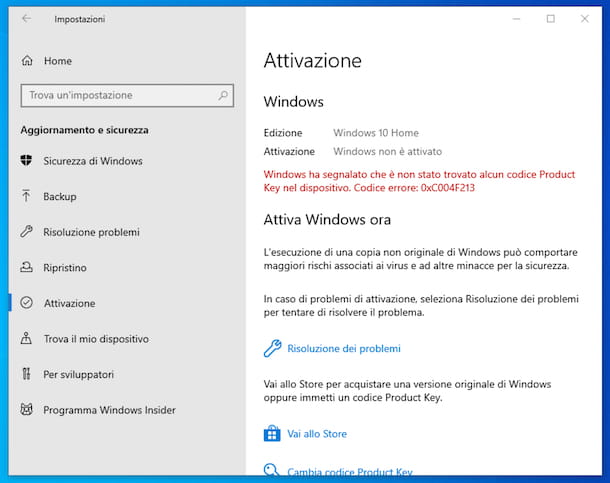
Al intentar activar Windows 10, el sistema puede volver errores: A continuación, encontrará los más comunes y lo que puede hacer para intentar solucionar el problema.
- Error 0xC004F211 - este es un error que indica que el hardware del dispositivo ha cambiado significativamente y Windows ya no puede encontrar una licencia correspondiente en el próximo arranque. Para resolverlo, vuelva a ingresar la clave del producto o adquiera una nueva (o adquiera una nueva licencia digital).
- Error 0xC004F213 - este es un error que indica que no se encontró ninguna clave de producto. Para resolverlo, ingrese la clave de producto correcta para su copia de su sistema.
- Error 0x803F7001 - este es un error que indica que no se encontró una licencia válida de Windows para la computadora. Para solucionarlo, simplemente ingrese la clave de producto correcta para su copia de su sistema.
- Error 0xC004FC03 - este es un error que indica que es posible que la computadora no esté conectada a Internet o que los programas de seguridad (antivirus, firewall) estén bloqueando el acceso. Para resolverlo, asegúrese de que la conexión de red esté realmente disponible y / o intente deshabilitar temporalmente las protecciones.
- Error 0x8007232b - este es un error similar al anterior. Para resolverlo, verifique su conexión a Internet y luego intente activar el sistema nuevamente.
- Errores 0xC004C008 - se trata de un error que indica que la licencia utilizada ha superado el límite de activación. Para solucionarlo, debe obtener una nueva clave de producto o licencia digital.
- Error 0xC004C003 - este es un error que indica que la licencia no es válida. Para solucionarlo, debe obtener una nueva clave de producto o licencia digital.
- Error 0x80072F8F - se trata de un error que indica que la fecha y la hora de la PC que está intentando actualizar son incorrectas. Para resolverlo, solo necesita corregir la fecha y hora de la computadora.
Si necesita más detalles, le sugiero que consulte la información contenida en la página web de soporte correspondiente en el sitio web de Microsoft. También puede resultarle útil consultar mi guía sobre cómo eliminar el mensaje “no es una copia auténtica de Windows”.

























